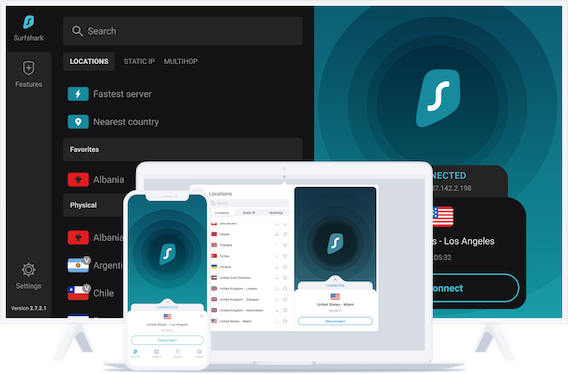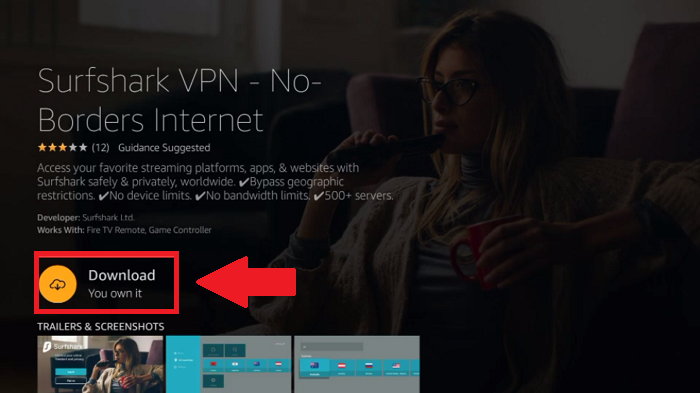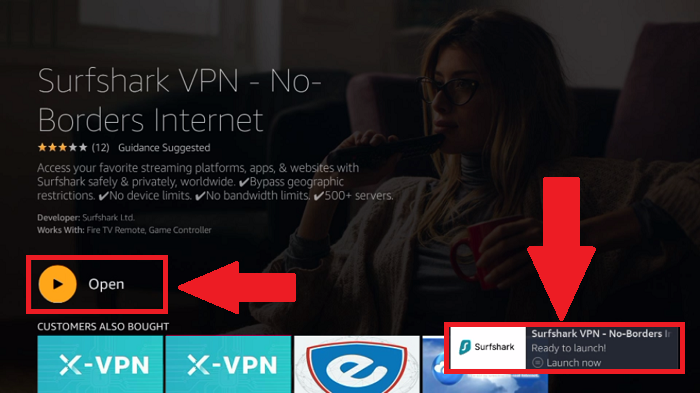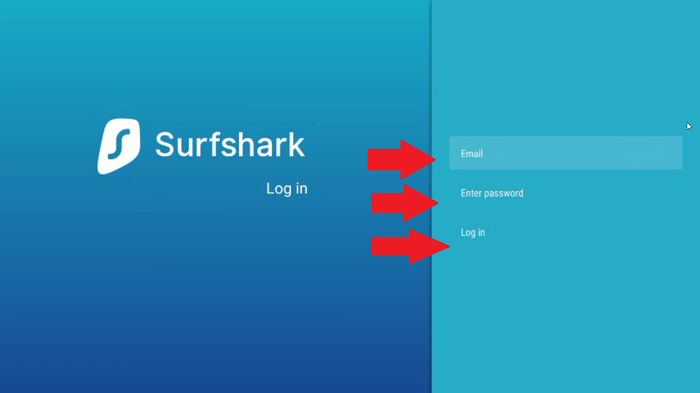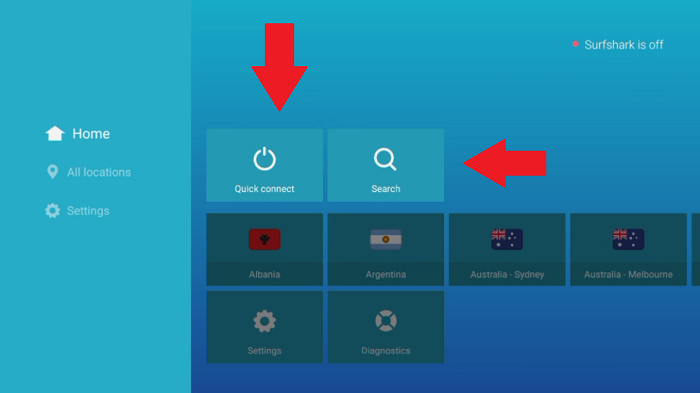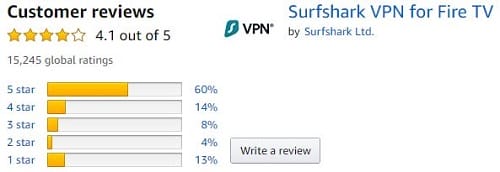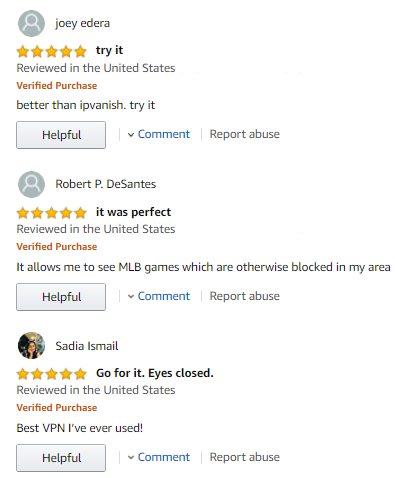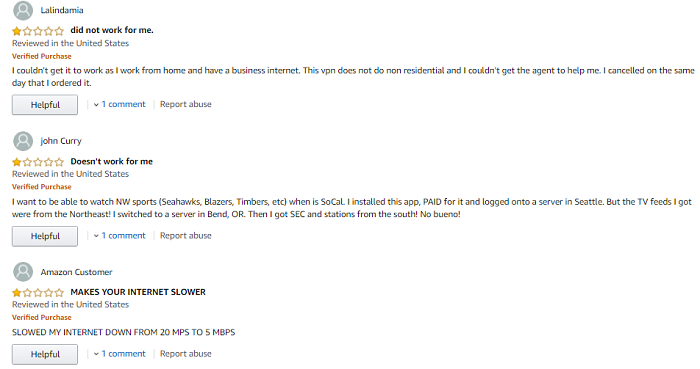So installieren Sie Surfshark auf Amazon Fire TV Stick 2022
Surfshark ist das günstigste und am einfachsten zu installierende VPN für Fire Stick in der Branche. Surfshark bietet mehr als 3200 Server und jede Menge Funktionen für nur 2,30 $/Monat (82 % Rabatt auf 2 Jahre + 2 Monate kostenloser Plan). Finden Sie in dieser supereinfachen Anleitung für Anfänger heraus, wie Sie Surfshark auf Ihrem Fire TV-Gerät installieren.
Möchten Sie eine zuverlässige besten VPN-Dienste für die Installation von VPN für Fire Stick in der Branche.
Es hat eine großartige Benutzeroberfläche, bietet über 3200 Server in 65 Ländern und funktioniert erstaunlich gut, wenn es darum geht, blockierte Inhalte direkt von Ihrem Fire Stick-Gerät zu streamen. Das Beste ist, dass Sie mit einem einzigen Surfshark-Konto unbegrenzt viele Geräte sichern können .
Nichts ist vergleichbar mit der Geschwindigkeit und der großartigen Benutzererfahrung, die Surfshark bietet. Schau dir einfach an, wie Surfshark in unserem Geschwindigkeitstest abschneidet. Aber jetzt kommen wir zu den Installationsschritten, oder?
In dieser Anleitung zeige ich Ihnen, wie Sie Surfshark auf dem Fire Stick, Fire TV und allen Amazon-Geräten auf einfachste Weise installieren (Methode #1 und Methode #2 ).
Wie installiere und richte ich Surfshark auf dem Amazon Fire TV Stick ein?
Die Installation und Einrichtung von Surfshark auf einem Fire TV Stick ist recht einfach. Sie können dies auf zwei Arten tun. Sie können Surfshark entweder aus dem Amazon App Store herunterladen und installieren oder die APK-Datei von Surfshark von der Seite laden. Die erste Methode ist einfacher zu befolgen. Die zweite Methode richtet sich eher an Benutzer mit älteren Fire Stick-Modellen.
Wie auch immer, schauen wir uns jetzt beide Methoden an, sollen wir?
So installieren Sie Surfshark auf FireStick über den Amazon App Store [Methode 1]
Da Surfshark im Amazon Store leicht erhältlich ist, ist die Installation auf einem Fire TV Stick recht einfach. So können Sie es in nur 2 Minuten tun :
1) Abonnieren Sie zuerst Surfshark und schalten Sie dann Ihr Fire Stick-Gerät ein
2) Sie sollten oben auf das Menü „Suchen” tippen
3) Geben Sie nun „Surfshark” ein und klicken Sie darauf
4) Klicken Sie auf „Get” oder „Download”, um Surfshark zu installieren
5) Klicken Sie nach dem Herunterladen auf Öffnen
6) Geben Sie Benutzername und Passwort ein, wenn Sie den Dienst bereits abonniert haben
7) Verbinden Sie sich mit einem beliebigen Server und Sie sind fertig!
Das ist es. Sie können jetzt ohne Einschränkungen mit dem Streamen Ihres bevorzugten Medien-Streaming-Dienstes wie Netflix auf Ihrem Fire Stick-Gerät beginnen. Übrigens, hier erfahren Sie, wie Sie Netflix mit Surfshark ansehen können. Falls etwas schief gelaufen ist und Sie das Problem nicht herausfinden können, können Sie unseren Surfshark funktioniert nicht-Leitfaden lesen. Sie werden es nicht bereuen.
Erhalte die 30-tägige Geld-zurück-Garantie von Surfshark
So installieren Sie Surfshark APK manuell auf Fire Stick [Methode 2]
Die einfachste Methode zum Einrichten von Surfshark auf Amazon Fire TV besteht darin, die App direkt über den Amazon Store zu beziehen, aber es stehen auch andere Optionen zur Verfügung. Wenn Sie stattdessen lieber APK-Dateien installieren möchten, können Sie Surfshark APK von der offiziellen Website herunterladen. Kopieren Sie die URL der APK-Datei, da Sie sie in Kürze benötigen.
Erhalte die 30-tägige Geld-zurück-Garantie von Surfshark
So verwenden Sie Surfshark auf FireStick
Surfshark macht es super einfach, seine App auf eine Vielzahl von Amazon Fire TV-Geräten herunterzuladen. Sie können die dedizierte App für den Amazon Fire TV Stick innerhalb weniger Minuten ganz einfach aus dem Amazon App Store herunterladen und installieren. Sobald Sie den Surfshark Amazon Fire Stick-Installationsprozess abgeschlossen haben, müssen Sie sich nicht mehr mit lästigen geografischen Sperren auseinandersetzen.
Erhalte die 30-tägige Geld-zurück-Garantie von Surfshark
Wie greife ich auf Surfshark-Funktionen auf dem Fire Stick zu?
Es gibt unzählige Gründe, warum Sie Surfshark VPN auf FireStick installieren sollten. Zunächst einmal hat dieser Anbieter seinen Hauptsitz auf den Britischen Jungferninseln, einer sehr datenschutzsensiblen Gerichtsbarkeit für Benutzer, die ihre Privatsphäre über alles andere stellen.
Darüber hinaus können Sie über seine über 3200 Server in 65 Ländern weltweit Zugriff auf alle blockierten Websites oder Dienste erhalten, die Sie sich vorstellen können. Sie können auch mit Surfshark und anderen geobeschränkten Diensten auf Amazon Prime zugreifen. Dieser VPN-Dienst funktioniert sogar hervorragend mit Torrenting. Sehen Sie sich einfach in unserem separaten Blog an, was Surfshark so großartig für Torrenting macht .
Eine andere Sache, die ich an Surfshark wirklich mag, ist die hervorragende App-Kompatibilität. Abgesehen von der Installation auf einem Fire Stick-Gerät können Sie Surfshark auch auf Roku-Geräten und sogar auf gängigen Router-Modellen einrichten.
Das ist jetzt genug geprahlt. Schauen wir uns an, wie Sie tatsächlich auf verschiedene Funktionen von Surfshark auf Fire Stick-Geräten zugreifen können.
Wie richte ich die automatische Verbindung ein?
Gehen Sie folgendermaßen vor, um die automatische Verbindungsfunktion zu aktivieren:
- Öffnen Sie die Registerkarte Einstellungen von Surfshark.
- Scrollen Sie etwas nach unten, bis Sie die Option für Auto-connect sehen .
- Schalten Sie jetzt einfach die Option „Automatisch verbinden” ein .
- Wählen Sie abschließend den Server aus, zu dem Sie automatisch eine Verbindung herstellen möchten, indem Sie die Option Immer verbinden mit verwenden .
Wie aktiviert man Split-Tunneling für erweiterte Sicherheit?
Vorausgesetzt, Sie wissen, was die Split-Tunneling-Funktion bewirkt, können Sie sie wie folgt in der Fire Stick-App von Surfshark aktivieren. Das Split-Tunneling-Feature von Surfshark heißt übrigens „Whitelister ” :
-
- Greifen Sie in der Surfshark -App auf die Registerkarte „Funktionen” zu.
- Suchen Sie als Nächstes die Whitelister-Funktion.
- Wählen Sie nun zwischen Route via VPN oder Bypass the VPN. Wenn Sie die Option Route via VPN wählen, können Sie bestimmte Apps auswählen, die Sie durch die verschlüsselten Server von Surfshark leiten möchten. Wenn Sie die Option VPN umgehen auswählen, wird Ihr gesamter Datenverkehr über die Server von Surfshark geleitet, mit Ausnahme der Apps, die Sie ausschließen möchten.
Wie ändere ich den Standort, um auf geoblockte Inhalte zuzugreifen?
Das Ändern von Serverstandorten ist ganz einfach. Wenn Sie auf die Option Schnellverbindung klicken, werden Sie standardmäßig mit dem schnellsten Server verbunden, der sich normalerweise in der Nähe Ihres tatsächlichen Standorts befindet. Wenn Sie jedoch einen Server Ihrer Wahl auswählen möchten, führen Sie die folgenden Schritte aus:
- Greifen Sie in der Surfshark-App auf die Serverliste auf der linken Seite Ihres Bildschirms zu.
- Scrollen Sie nach unten oder verwenden Sie die Suchleiste, um nach einem bestimmten Ort zu suchen.
- Klicken Sie auf einen beliebigen Serverstandort, um eine Verbindung herzustellen. Sie können auch einen Serverstandort Ihrer Wahl markieren, indem Sie auf das Sternsymbol klicken .
Für mehr Privatsphäre können Sie die Multihop- Funktion von Surfshark verwenden , um gleichzeitig mit zwei VPN-Servern verbunden zu werden.
Wie blockiert man Werbung und Malware mit Surfshark?
Um Anzeigen und Malware zu blockieren, können Sie die CleanWeb-Funktion von Surfshark verwenden, um Ihr Surferlebnis zu verbessern. So können Sie diese Funktion aktivieren:
- Greifen Sie über die Surfshark -App für Fire Stick auf die Registerkarte „Funktionen” zu.
- Schalten Sie die Funktion Switch for CleanWeb ein.
Wie aktiviere ich den Surfshark Kill Switch für Fire Stick?
Wenn Sie es nicht wissen, verhindert eine Kill-Switch-Funktion im Grunde, dass Ihre IP-Adresse preisgegeben wird, wenn Ihre VPN-App abrupt getrennt wird. Es ist ein sehr cooles Feature. So können Sie die Kill Switch-Funktion aktivieren:
- Greifen Sie über die Surfshark -App auf die Registerkarte Einstellungen zu.
- Suchen Sie die Option Verbindung beenden.
- Schalten Sie die Kill Switch -Funktion ein.
Erhalte die 30-tägige Geld-zurück-Garantie von Surfshark
Surfshark-Bewertungen im Amazon App Store
Surfshark wird von den Benutzern im Amazon Store hoch bewertet. Es hat derzeit eine Bewertung von 4,1 von 5 mit über 15.245 Einzelbewertungen von Benutzern. Die Verteilung der Bewertungen ist so, dass 60 % der Benutzer es mit 5/5 bewertet haben, 14 % es mit 4/5 bewertet haben und 13 % es mit 1/5 bewertet haben .
Es scheint, dass die Mehrheit Surfshark VPN für Fire Stick absolut liebt, während eine Minderheit es völlig hasst.
Benutzer, die Surfshark 5 start bewertet haben, hinterließen äußerst begeisterte Rezensionen, lobten seine Fähigkeit zum Entsperren und nannten es das beste VPN, das sie verwendet haben:
Die überwiegende Mehrheit der Kommentare spricht anerkennend von Surfshark. Einige Benutzer haben Surfshark auch negativ bewertet. Hier sind einige Kommentare, die Surfshark mit 1 von 5 bewertet haben :
Trotz positiver Bewertungen ist es immer möglich, dass Surfshark Ihre Erwartungen nicht erfüllt. Aber das sollte Sie nicht beunruhigen, denn Surfshark kostet nur 2,30 $/Monat (82 % Rabatt auf 2 Jahre + 2 Monate kostenlos) und kommt mit einer umfangreichen 30-tägigen Geld-zurück-Garantie. Du kannst Surfshark jederzeit innerhalb der 30-Tage-Frist kündigen und erhältst eine volle Rückerstattung. Das Beste ist, dass Surfshark sogar eine kostenlose Testversion anbietet.
Erhalte die 30-tägige Geld-zurück-Garantie von Surfshark
Häufig gestellte Fragen
Ja, Surfshark funktioniert mit Fire Stick-Geräten der 2. Generation. Laden Sie einfach die Surfshark-App aus dem Amazon Store herunter und installieren Sie sie auf Ihrem Fire TV, und Sie können sofort alle VPN-Vorteile genießen.
Sie können Surfshark stressfrei auf Ihr Fire TV Stick-Gerät herunterladen, indem Sie die Suchfunktion auf Ihrem Fire Stick verwenden und dann die Surfshark-App herunterladen. Sie sollten die Schaltfläche „Get” wählen, um die App herunterzuladen. Sie können die Schaltfläche „Öffnen” auswählen, um die App sofort zu starten.
Um Surfshark on Fire Stick zu erhalten, können Sie die App entweder direkt aus dem Amazon Store herunterladen oder die APK-Datei über die offizielle Website von Surfshark herunterladen.
Surfshark unterstützt nur Fire Stick-Geräte ab der 2. Generation. Auf Fire Stick-Geräten der 1. Generation wird kein VPN unterstützt, aber sie können auf einem für Fire Stick freigegebenen Router eingerichtet werden, um eine VPN-Verbindung auf dem Gerät zu simulieren.
Surfshark hat im Amazon Store eine Bewertung von 4,0/5,0. Es ist sicherlich wirklich gut, wenn es von tatsächlichen Benutzern so hoch bewertet wird.
Ja, mit Hilfe von Surfshark können Sie auf verschiedene Netflix-Regionalbibliotheken zugreifen. Wenn Sie sich beispielsweise mit einem US-Serverstandort verbinden, können Sie auf amerikanisches Netflix zugreifen.
Ja, Surfshark reduziert Ihre Geschwindigkeit um 20 % bis 30 %, je nachdem, mit welchem Server Sie sich verbinden. Wenn Sie sich mit einem Server verbinden, der weit von Ihrem tatsächlichen Standort entfernt ist, leidet Ihre Internetgeschwindigkeit.
Surfshark kann viele beliebte Streaming-Dienste effizient entsperren, darunter BBC iPlayer, Netflix, HBO GO, Amazon Prime Video, Vudu und mehr.
Benutzer, die Probleme mit der Surfshark-Konnektivität haben, sollten versuchen, den Serverstandort zu ändern und ihren Cache zu leeren. Dies hilft normalerweise, das Problem zu beheben. Wenn das nicht funktioniert, können Benutzer versuchen, das Fire TV-Gerät neu zu starten. Wenn die Probleme mit dem Surfshark Fire Stick dadurch nicht behoben werden, können Sie eine Alternative wie PureVPN ausprobieren, das ebenfalls ein hoch bewertetes VPN ist.
Einpacken
Surfshark ist zweifellos das beste VPN, das Ihre Online-Privatsphäre zu einem so niedrigen Preis schützt. Jetzt, da Sie wissen, wie Sie Surfshark on Fire Stick installieren, können Sie überall auf der Welt problemlos auf blockierte Streaming-Apps auf Ihrem Amazon Fire TV-Gerät zugreifen. Sie können die besten kostenlosen VPNs für PC oder Amazon Fire TV auch ganz einfach über unsere Anleitungen erhalten.
Darüber hinaus bietet es erstklassige Sicherheitsfunktionen, die Ihre Online-Privatsphäre verbessern und Sie vor Überwachung und skrupellosen Hackern schützen. Weitere Informationen zu diesem VPN finden Sie in unserem ausführlichen Surfshark-Test.